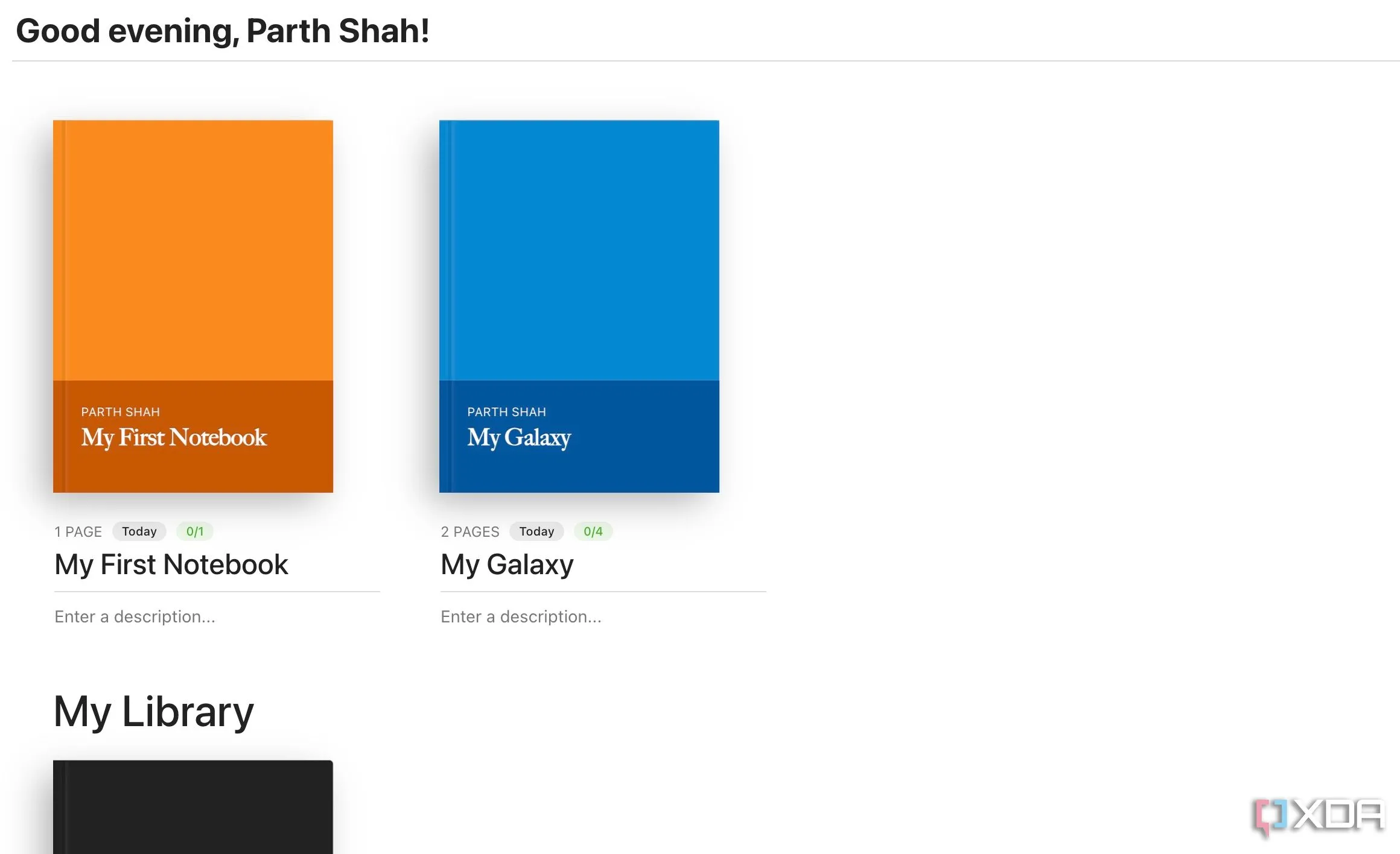Joplin, ứng dụng ghi chú và quản lý công việc mã nguồn mở, là một công cụ mạnh mẽ giúp tổ chức thông tin và tăng cường năng suất. Mặc dù nhiều người dùng đã đánh giá cao các chức năng cốt lõi của Joplin, nhưng không phải ai cũng nhận thức được chiều sâu của khả năng tùy chỉnh mà ứng dụng này mang lại. Bài viết này sẽ đi sâu vào những “bí mật” ít được biết đến của Joplin – các kỹ thuật nâng cao dành cho người dùng chuyên nghiệp, giúp bạn tối ưu hóa quy trình làm việc, gia tăng hiệu quả và thay đổi hoàn toàn cách bạn tương tác với các ghi chú của mình. Hãy cùng khám phá để biến Joplin thành một trợ thủ đắc lực trong công việc và cuộc sống.
1. Thay Đổi Giao Diện Joplin Hoàn Toàn Mới
Khoác lên Joplin một diện mạo hiện đại
Giao diện mặc định của Joplin có thể không thực sự ấn tượng và có phần lỗi thời so với các giải pháp ghi chú hiện đại như Craft, Bear hay Ulysses. Tuy nhiên, đây chính là nơi khả năng mở rộng của Joplin tỏa sáng. Một cộng đồng Joplin sôi nổi đã phát triển vô số plugin chủ đề (theme plugins) có thể lột xác hoàn toàn tính thẩm mỹ của ứng dụng.
Bạn có thể truy cập thư viện plugin Joplin trên web, lọc theo chủ đề và chọn một tùy chọn phù hợp với sở thích của mình. Cá nhân tôi đã cài đặt một chủ đề theo phong cách macOS và nhận thấy nó trông đẹp hơn nhiều so với giao diện mặc định. Việc thay đổi giao diện không chỉ mang lại cảm giác mới mẻ mà còn giúp bạn hứng thú hơn với việc ghi chú hàng ngày.
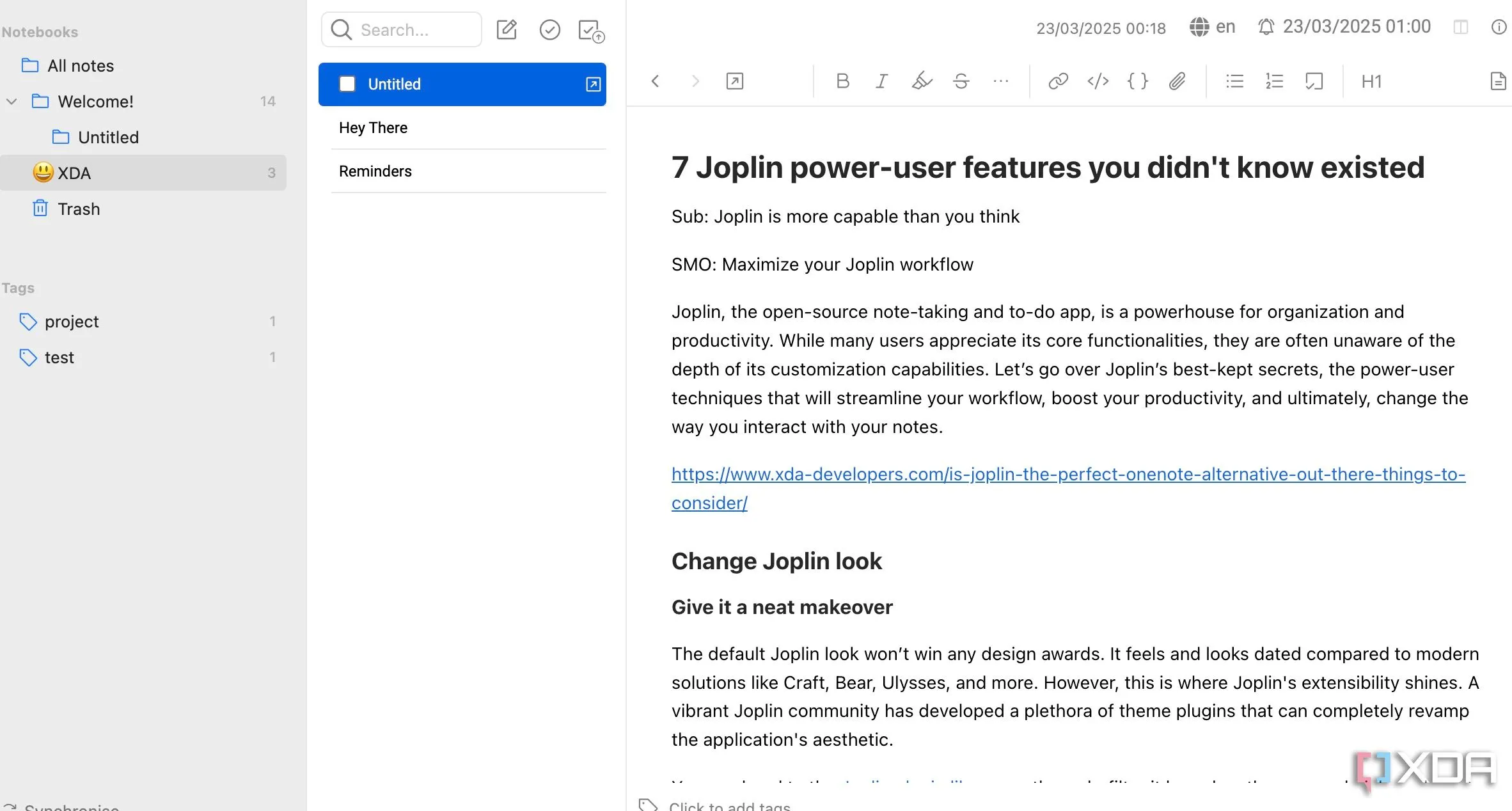 Giao diện chính của Joplin sau khi áp dụng chủ đề mới, mang lại vẻ ngoài hiện đại và tinh tế.
Giao diện chính của Joplin sau khi áp dụng chủ đề mới, mang lại vẻ ngoài hiện đại và tinh tế.
2. Tự Host Dữ Liệu Joplin (Self-Host)
Kiểm soát tuyệt đối dữ liệu ghi chú của bạn
Ngoài việc phụ thuộc vào các nhà cung cấp lưu trữ đám mây như OneDrive hoặc Dropbox, bạn có tùy chọn tự host dữ liệu Joplin của mình. Điều này mang lại cho bạn quyền kiểm soát tuyệt đối đối với thông tin cá nhân và loại bỏ sự phụ thuộc vào bên thứ ba.
Mặc dù các tùy chọn đồng bộ hóa mặc định của Joplin rất tiện lợi, nhưng tự host mang lại mức độ riêng tư và tùy chỉnh cao mà nhiều người dùng chuyên nghiệp mong muốn. Bạn có thể thiết lập máy chủ Joplin trên một máy chủ chuyên dụng (dedicated server), máy chủ riêng ảo (VPS) hoặc thậm chí là một chiếc Raspberry Pi nhỏ gọn.
Raspberry Pi, với mức tiêu thụ điện năng thấp và kích thước nhỏ gọn, là lựa chọn lý tưởng để tự host Joplin Server. Bạn có thể tạo một máy chủ ghi chú chuyên dụng chạy 24/7, có thể truy cập từ bất kỳ thiết bị nào. Sự linh hoạt này cho phép bạn tích hợp Joplin một cách liền mạch vào cơ sở hạ tầng cá nhân, đảm bảo dữ liệu luôn nằm trong tầm kiểm soát của bạn.
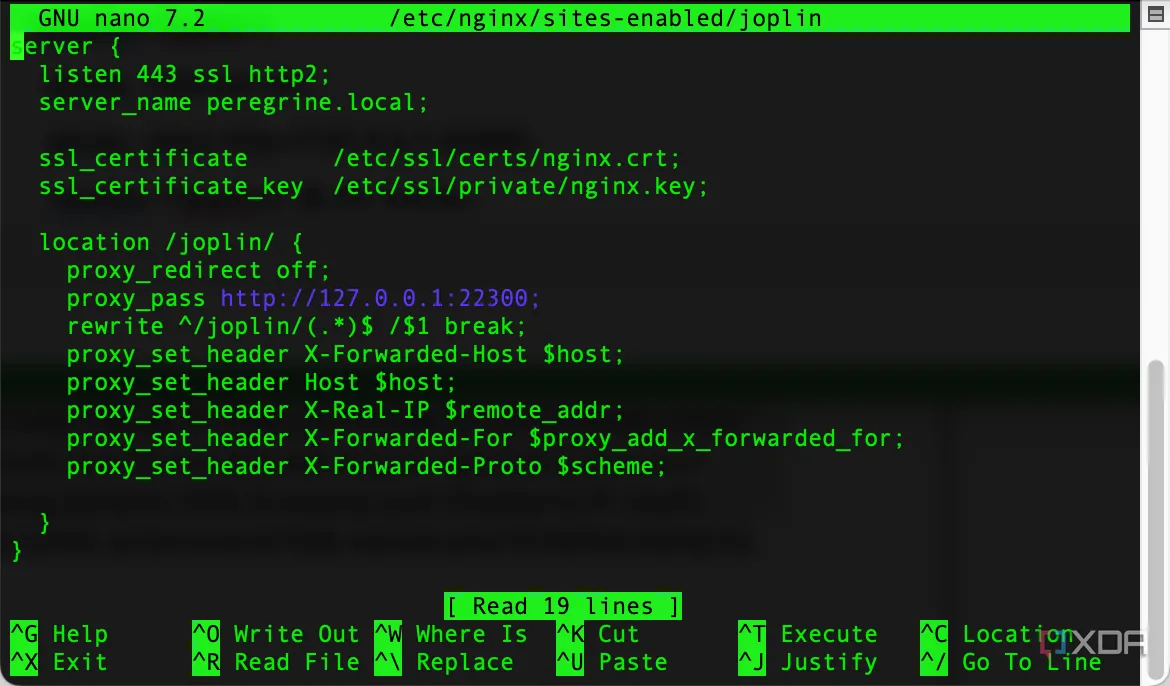 Cấu hình Nginx cho máy chủ Joplin, minh họa khả năng tự host linh hoạt.
Cấu hình Nginx cho máy chủ Joplin, minh họa khả năng tự host linh hoạt.
3. Đặt Nhắc Nhở Thông Minh Trong Joplin
Luôn nắm bắt mọi công việc và thời hạn quan trọng
Mặc dù Joplin không phải là một hệ thống quản lý tác vụ đầy đủ như Todoist hay Things, nhưng chức năng nhắc nhở tích hợp của nó lại vô cùng tiện lợi trong nhiều tình huống. Giả sử bạn có các ghi chú cuộc họp với các mục hành động và thời hạn dự án, bạn có thể đặt lời nhắc ngay trước một cuộc gọi quan trọng với khách hàng để xem lại các chi tiết liên quan.
Bạn chỉ cần nhấp vào biểu tượng dấu tích ở trên cùng để tạo một ghi chú với các mục hành động và chi tiết cần thiết. Sau đó, nhấp vào biểu tượng chuông ở góc trên bên phải và chọn ngày giờ để nhận thông báo.
Các nhắc nhở này hoàn hảo cho những lúc bạn cần một lời nhắc đơn giản mà không muốn sử dụng sự phức tạp của một trình quản lý tác vụ đầy đủ. Ví dụ, bạn có thể sử dụng nó để tự nhắc nhở bản thân xem lại một ghi chú sau một tuần hoặc nhắc nhở gọi điện cho ai đó dựa trên các ghi chú bạn đã ghi trong cuộc họp.
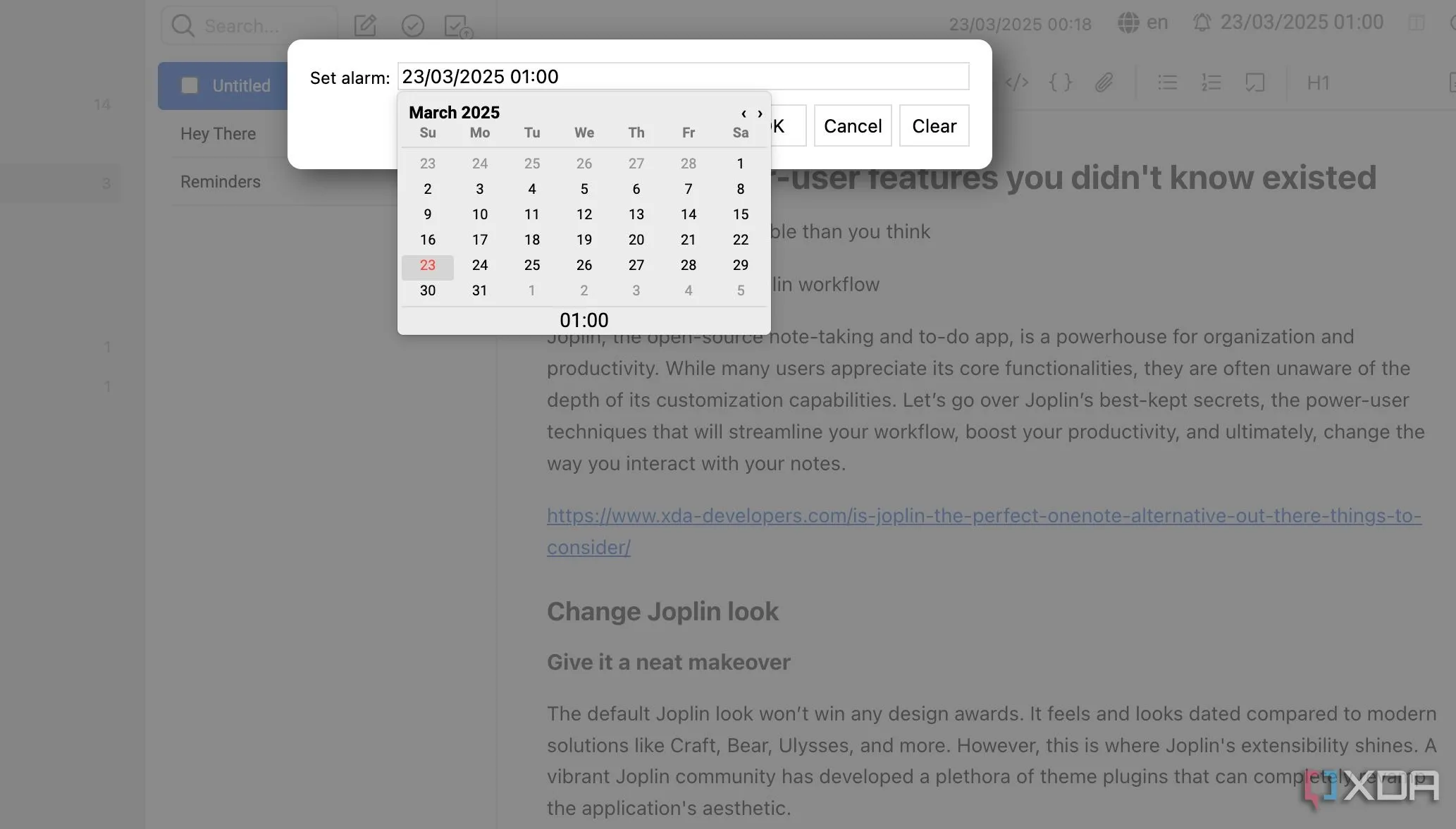 Giao diện đặt nhắc nhở trong Joplin, hiển thị tùy chọn ngày và giờ để thiết lập thông báo.
Giao diện đặt nhắc nhở trong Joplin, hiển thị tùy chọn ngày và giờ để thiết lập thông báo.
4. Tùy Chỉnh Bố Cục Ứng Dụng Joplin
Biến Joplin thành không gian làm việc cá nhân
Joplin cho phép bạn tùy chỉnh bố cục để phù hợp với quy trình làm việc cá nhân của mình. Bạn không còn phải chấp nhận cách sắp xếp mặc định. Bạn có thể sắp xếp lại các bảng điều khiển, ẩn các yếu tố không cần thiết và tinh chỉnh giao diện ứng dụng để tối đa hóa hiệu quả của mình.
Để thực hiện, hãy khởi chạy Joplin, điều hướng đến mục View ở trên cùng, sau đó chọn Change application layout (Thay đổi bố cục ứng dụng). Bạn có thể sử dụng các phím mũi tên hiển thị để sắp xếp các phần khác nhau của Joplin một cách tiện lợi. Sự linh hoạt này giúp bạn tạo ra một môi trường ghi chú tối ưu nhất cho riêng mình.
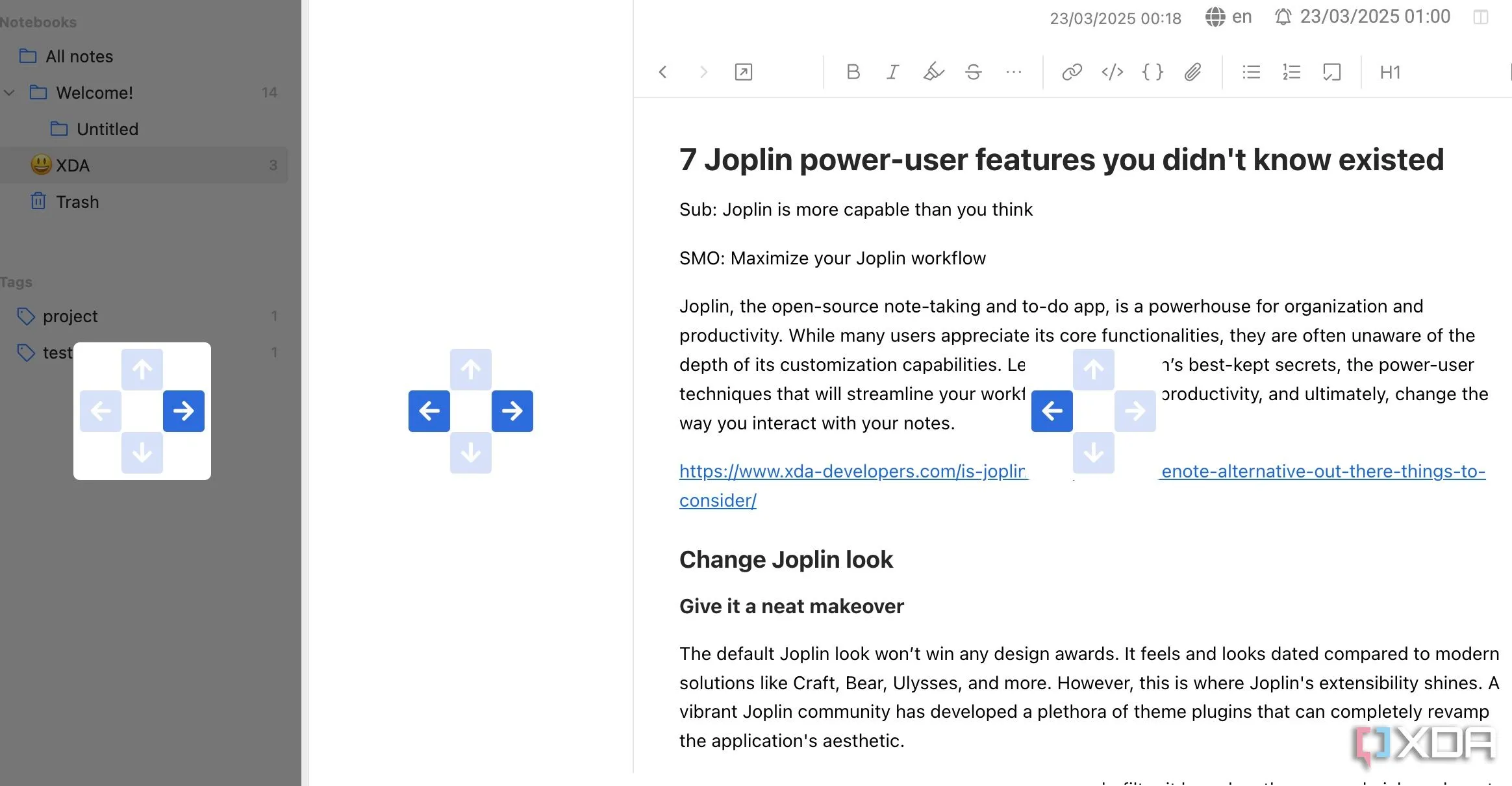 Tùy chọn tùy chỉnh bố cục trong Joplin, cho phép người dùng điều chỉnh vị trí các khung làm việc.
Tùy chọn tùy chỉnh bố cục trong Joplin, cho phép người dùng điều chỉnh vị trí các khung làm việc.
5. Chèn Bản Vẽ Trực Tiếp Vào Ghi Chú
Mở rộng khả năng ghi chú với hình ảnh trực quan
Mặc dù thế mạnh cốt lõi của Joplin nằm ở khả năng ghi chú dựa trên văn bản, bạn hoàn toàn có thể mở rộng nó với các công cụ vẽ. “Freehand Drawing” là một trong những plugin hữu ích giúp bạn truy cập một loạt các công cụ vẽ vào quy trình làm việc của mình. Bạn có thể truy cập thư viện plugin, cài đặt plugin Freehand Drawing cho tài khoản Joplin của mình và bật nó từ menu Settings > Plugins (Cài đặt > Plugin).
Từ giờ, bất cứ khi nào bạn soạn một ghi chú mới, hãy mở menu tiêu đề và chọn Insert Drawing (Chèn bản vẽ). Bạn có thể điều chỉnh màu sắc và độ dày của bút, sử dụng các hình dạng khác nhau, và thậm chí thay đổi màu nền. Tính năng này cực kỳ hữu ích cho tư duy trực quan, tạo mẫu nhanh và kết nối các khái niệm một cách sinh động.
6. Tùy Chỉnh Phím Tắt Bàn Phím
Xây dựng quy trình làm việc năng suất cao
Nếu Joplin là một phần không thể thiếu trong quy trình làm việc của bạn, tôi thực sự khuyên bạn nên ghi nhớ các phím tắt bàn phím cho các chức năng thường dùng nhất. Phần tuyệt vời nhất là Joplin cung cấp sự linh hoạt để bạn có thể sửa đổi các phím tắt hiện có và tạo ra những phím tắt mới theo ý mình.
Đây là một tính năng rất hữu ích cho người dùng chuyên nghiệp. Bạn có thể vào Settings > Keyboard Shortcuts (Cài đặt > Phím tắt bàn phím) của Joplin để xem danh sách hiện tại. Sau đó, chọn bất kỳ phím tắt nào và tùy chỉnh nó theo sở thích để tối ưu hóa tốc độ và hiệu quả công việc.
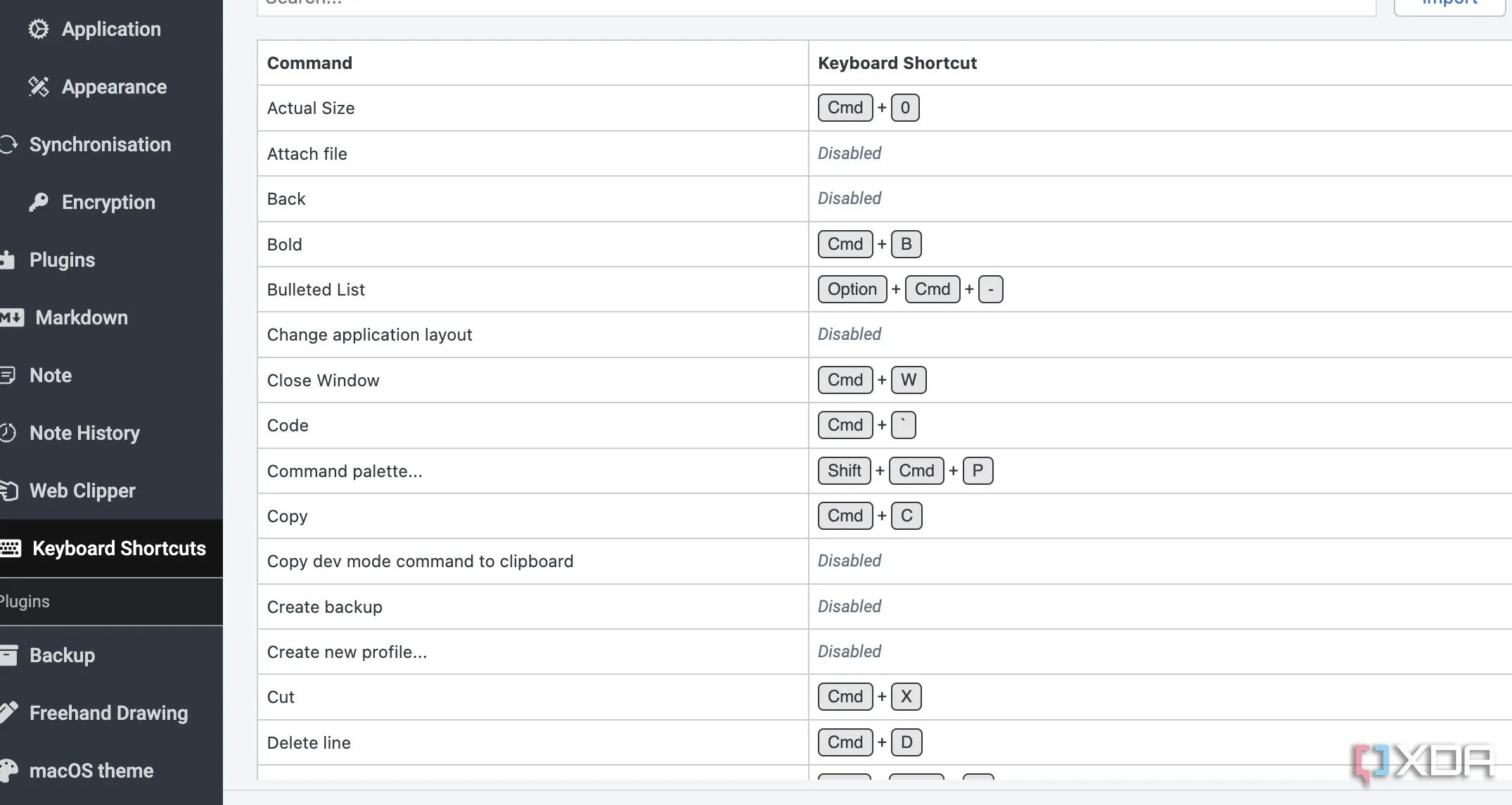 Cài đặt tùy chỉnh phím tắt bàn phím trong Joplin, cho phép người dùng gán lại các tổ hợp phím.
Cài đặt tùy chỉnh phím tắt bàn phím trong Joplin, cho phép người dùng gán lại các tổ hợp phím.
7. Thiết Lập Hồ Sơ (Profiles) Riêng Biệt
Quản lý các không gian làm việc cụ thể
Hồ sơ (Profiles) cung cấp một cách mạnh mẽ để quản lý nhiều không gian làm việc riêng biệt trong cùng một ứng dụng. Điều này đặc biệt hữu ích cho những người dùng cần tách biệt các ghi chú cá nhân, công việc chuyên môn hoặc các dự án cụ thể.
Bạn có thể truy cập File > Switch profile > Create new profile (Tệp > Chuyển hồ sơ > Tạo hồ sơ mới). Đặt tên phù hợp cho hồ sơ và tạo một môi trường riêng biệt cho các ghi chú liên quan đến công việc hoặc dự án. Điều này giúp bạn duy trì sự ngăn nắp, tránh lẫn lộn thông tin giữa các lĩnh vực khác nhau, từ đó nâng cao hiệu quả tổ chức và quản lý thông tin cá nhân (PKM).
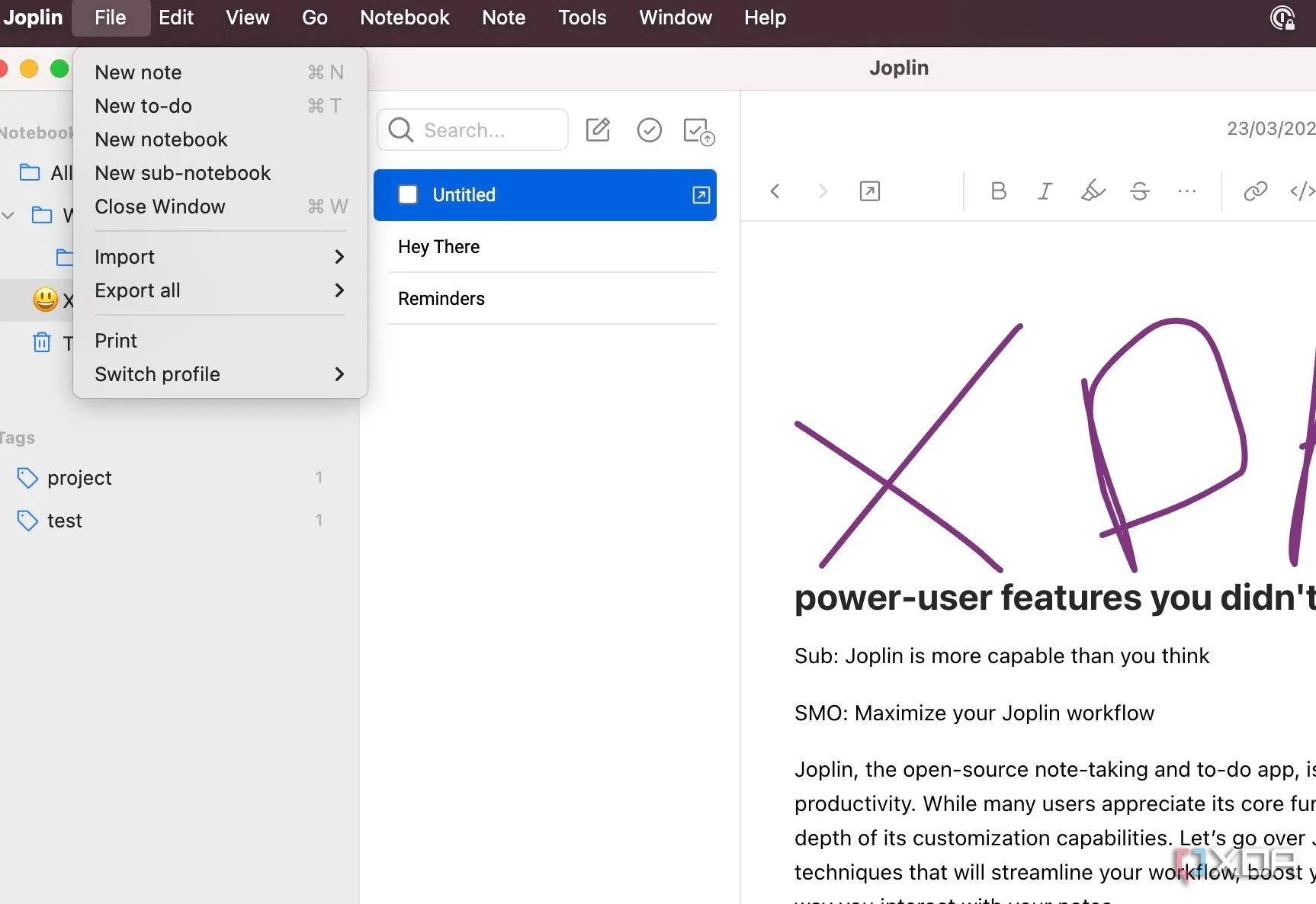 Giao diện quản lý hồ sơ trong Joplin, cho phép người dùng tạo và chuyển đổi giữa các không gian ghi chú khác nhau.
Giao diện quản lý hồ sơ trong Joplin, cho phép người dùng tạo và chuyển đổi giữa các không gian ghi chú khác nhau.
Những “viên ngọc ẩn” này của Joplin có thể nâng tầm nó từ một công cụ ghi chú đơn giản thành một không gian làm việc hiệu quả và được cá nhân hóa cao. Rốt cuộc, việc ghi chú không chỉ là viết xuống thông tin, mà còn là việc xây dựng một hệ thống quản lý kiến thức cá nhân (PKM) vững chắc.
Bạn còn chần chừ gì nữa? Hãy làm theo các thủ thuật trên, tinh chỉnh thiết lập của mình và biến Joplin thành một phần mở rộng của tư duy, giúp bạn ghi lại, tổ chức và phát triển ý tưởng một cách trôi chảy. Nếu Joplin không phù hợp với nhu cầu của bạn, hãy tham khảo thêm các ứng dụng ghi chú tự host khác để tìm ra giải pháp tối ưu.
 Biểu tượng ứng dụng Joplin, một giải pháp ghi chú mã nguồn mở linh hoạt và mạnh mẽ.
Biểu tượng ứng dụng Joplin, một giải pháp ghi chú mã nguồn mở linh hoạt và mạnh mẽ.